Topp 5 måter å fikse apper på, vil ikke oppdatere, laste ned eller installere etter iOS 10.3 / 10.2 / 10 Update
"Jeg har 6-pluss 128 GB-modellen med AT&T. Jeg har lastet ned og installert oppdateringen 10.3.2. Siden jeg oppdaterte til denne iOS-versjonen, kan jeg ikke oppdatere noen av appene mine. App store-appen laster inn, og den lar meg klikke på oppdatering eller oppdatere alle, men den gresser deretter oppdateringen av all tekst og viser sirkelen med firkanten i midten, men ingenting annet skjer ... "
Det ser ut til at mange mennesker har dette problemet - iPhone vil ikke oppdatere eller laste ned apper fra Apple Store etter iOS 10.3.2 / 10.3.1 / 10-oppdatering. Hvis du også blir konfrontert med at App Store ikke vil laste ned og oppdatere apper på iPhone 7/7 Plus, iPhone SE / 6s / 6 / 5s etter iOS 10-oppdatering, må du ta følgende flere metoder for en løsning.
- • Metode 1: Angi automatisk dato og tid
- • Metode 2: Forny Wi-Fi
- • Metode 3: Start enheten på nytt
- • Metode 4: Logg ut fra app store
- • Metode 5: Reparer iOS-system (Ultimate Solution)
Metode 1: Angi automatisk dato og tid
Dette er den enkleste løsningen for å fikse iOS 10 som ikke vil oppdatere apper. Alt du trenger å gjøre er å gå til Innstillinger> Generelt, og se om dato og tid er satt til automatisk.

Metode 2: Forny Wi-Fi
Dette er også en enkel løsning. Gå til Innstillinger, trykk på Wi-Fi og klikk på ikonet rett ved siden av Wi-Fi-nettverket. Klikk på Renew Lease. Dette trinnet var nyttig for mange iPhone-brukere å fikse iPhone / iPad vil ikke oppdatere apper.

Metode 3: Start enheten på nytt
Det kan hende at du utfører en omstart på iPhone / iPadapper kan ikke laste ned og oppdatere problemet. Jeg anbefaler at du bruker gratis Tenorshare ReiBoot for å gi enheten din en hard omstart. Ved å sette iPhone / iPad inn og deretter ut av gjenopprettingsmodus vil du løse de vanligste iOS-problemene som svart skjerm, apple logo fryse, treg ytelse, Wi-Fi ødelagt, etc.
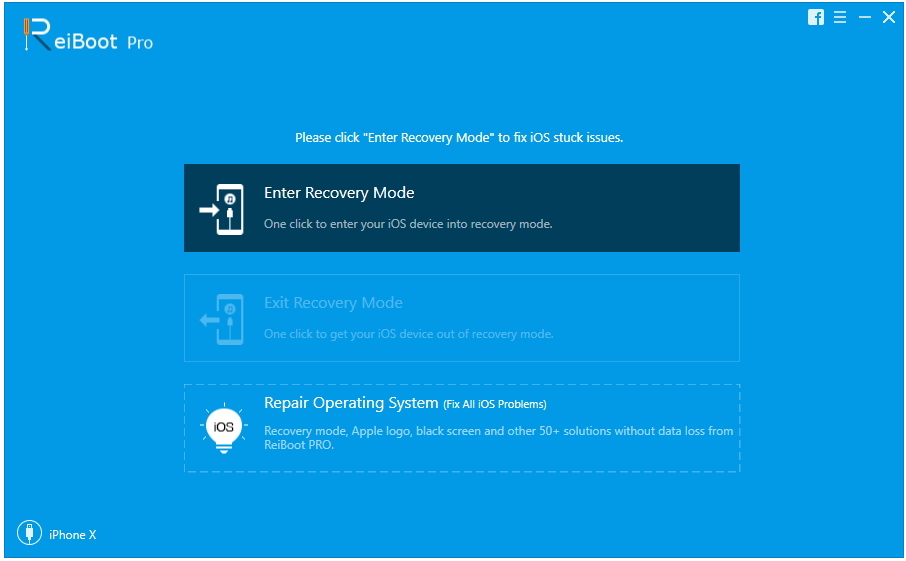
Metode 4: Logg ut fra app store
Naviger til Innstillinger, og trykk på iTunes & AppButikk. Klikk deretter på Apple-ID-en din, og velg Logg ut-alternativet. Klikk på App Store-ikonet igjen. Velg en av appene på funksjonssiden, og velg å laste den ned. Du vil se en melding med nye tjenestevilkår, og klikke på Godta. Logg deg på igjen for å sjekke om du kan oppdatere apper fra App Store nå.

Metode 5: Reparer iOS-system (Ultimate Solution)
Hvis ingen av de konvensjonelle fremgangsmåtene ovenforløser problemet. Du kan bruke Tenorshare ReiBoot Pro til å reparere operativsystemet. Å reparere system er en ultimate metode for å fikse alle iOS-problemer (feil, fastlåst, krasj osv.). Enda viktigere er at dataene dine ikke mister etter reparasjon av systemet.
Velg Fix All iOS Stuck in Tenorshare ReiBoot main interface, og klikk deretter Start for å komme i gang.

Tenorshare ReiBoot Pro vil vise samsvarende firmwarepakke for iOS-enheten din. Klikk på "Last ned" -knappen for å begynne å laste ned firmwarepakken online.
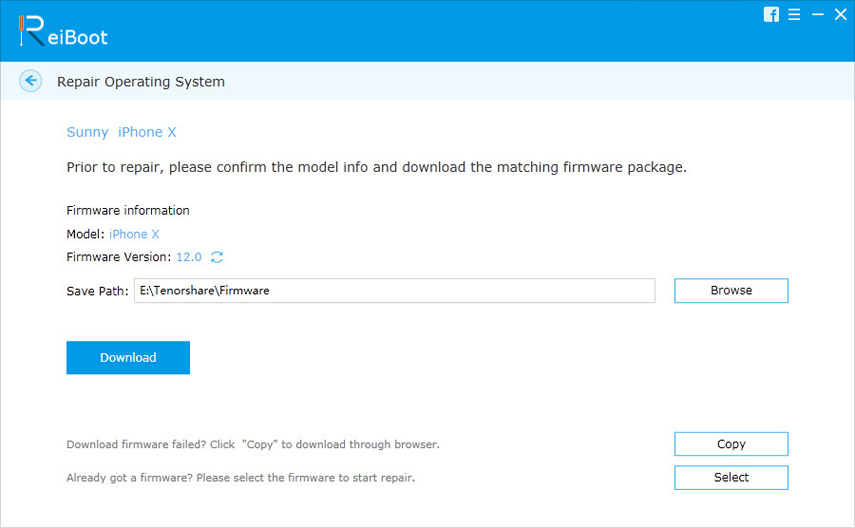
Når firmwaren er lastet ned vellykket, vilreparasjonsprosessen starter automatisk. Hele prosessen tar mindre enn 10 minutter. Etter systemgjenoppretting, vil du oppdage at appene ikke oppdaterer problemet er løst.

Her deler vi 5 måter for å løse apper som ikke kan laste ned eller oppdatere i App Store etter iOS-oppdatering. Flere løsninger på forskjellige iOS-oppdateringsproblemer finner du her.







![[Løst] Slik stopper du iOS 12-oppdatering på iPhone, iPad og iPod touch](/images/fix-iphone/solved-how-to-stop-ios-12-update-on-iphone-ipad-and-ipod-touch.jpg)

